・LINE Tagとは?
・LINE Tagの使い方
・LINE Tagの注意点
LINE Tag(ラインタグ)とは?
LINE Tag(ラインタグ)とは、LINE公式アカウントの友だちがWEBサイト上で会員登録や購入など、どのような行動を取ったのか追跡し、データを収集する機能です。
LINE Tagを目的に応じて適切なページに設置することで、LINE公式アカウントから配信されたコンバージョン(成果)の計測、リターゲティングに必要なオーディエンス作成が可能になります。
それにより、メッセージ配信等のパフォーマンスが可視化され、改善していくことができます。
メッセージ配信、オーディエンスってなんだっけ?と少しでも思った方は、LINE Tagを効果的に使うためにも、まずはコチラの記事を確認してくださいね。
LINE Tagの種類
①ベースコード
LINE Tagを利用するために必ず必要なLINE公式アカウントの固有コードです。
このコードが設置されていないとLINE Tagが機能しません。
②コンバージョンコード
会員登録や購入など、コンバージョンを計測したいページに設置します。
基本的には、商品購入や資料請求などが完了したあとのサンクスページにベースコードとセットで設置することが多いです。
③カスタムイベントコード
特定のページにアクセスしたユーザーについて、イベントベースでの効果測定やオーディエンスの作成ができます。これもベースコードとセットで設置します。
LINE Tagの使い方
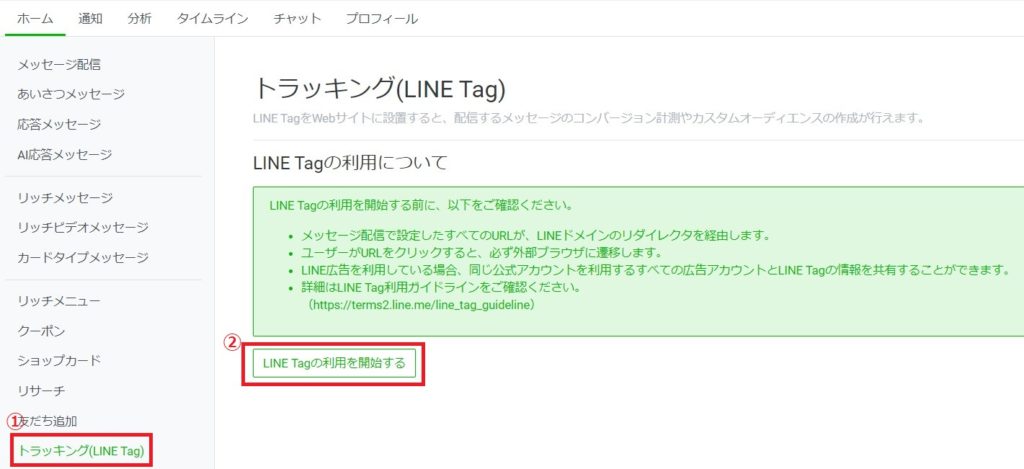
まず、トラッキングしたいLINE公式アカウントの「トラッキング(LINE Tag)」を選択します。
LINE Tagの利用を開始するをクリックしてください。
この利用開始は、管理者権限を持つ方しか出来ませんのでご注意ください。
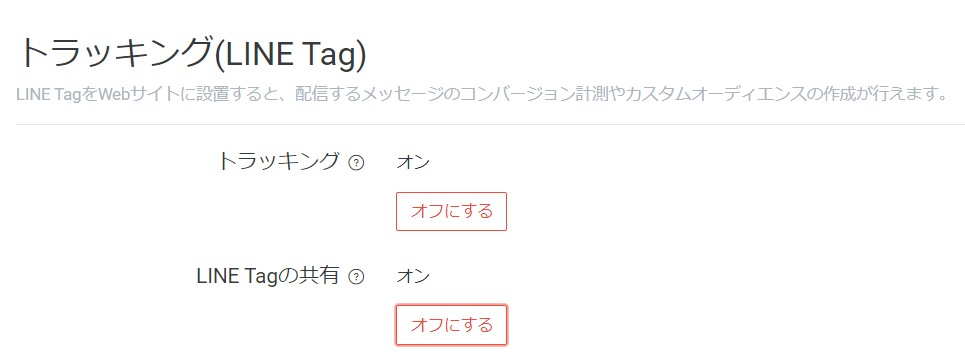
トラッキング:コンバージョン計測をするかどうか
LINE Tagの共有:同じLINE公式アカウントを利用する全てのLINE広告アカウントとLINE Tagの情報を共有するかどうか
トラッキングは基本的にオンに、LINE Tagの共有はLINE広告アカウントを所有しているのであればオンにした方がいいでしょう。
ステータスの確認

上記の画像のように、「ステータス」でタグの状況を確認できます。
タグが問題なく設置・動作していれば『利用可能』と表示され、7日間タグが動作していない場合は『停止中』と表示されます。
ではこれからタグを設置する前に、以下2点について覚えておきましょう。
・LINE Tagはそれぞれのコードで設置する場所や順番にルールがあること
・ベースコードは、計測する全てのサイトに設置する必要があること
サイトへのタグ設置


LINE Tagを用いてコンバージョン計測を行うときは、LINE Tagのベースコードをwebサイトのヘッダーコード内に設置する必要があります。
ベースコードは、<head>~</head>内に、設置します。
コンバージョンコードは、Webサイトのコンバージョンを計測したいページに、①ベースコード②コンバージョンコードの順に設置します。
管理しているサイトがHTML形式の場合、以下の方法で挿入できます。
①該当のWebページを開き、任意の場所で右クリック
②ページのソース表示
③該当箇所に挿入
もし複数のサイトを管理しているときは、1個ずつ挿入していくのは手間ですよね?
その手間を省きたい人やWordPressを活用している場合はGoogleタグマネージャーを使うのがオススメです。
Googleタグマネージャー(GTM)
GTMとはタグを管理するツールで、タグの追加や削除の度に逐一ページを修正していたのを、簡単に手間なく修正することが可能です。
更にGTM内で全てのタグを把握することが出来るのがメリットです。
1.GTMのアカウントを作成
2.トラッキングするサイトにGTMコードを設置
3.コンバージョンのトリガーを登録
4.LINE TagをGTMに設置
①GTMのアカウントを作成
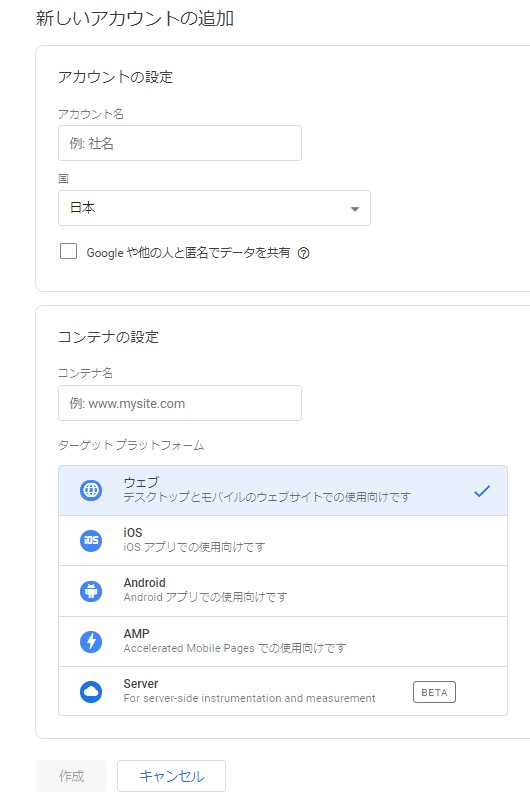
Gmailアカウントでログインした後、トラッキングするサイトの登録を行います。
各項目は、下記を参照してください。
・アカウント名:会社、組織、管理者、サイト名など
・コンテナ名:設定を行いたいサイトの「https://」を抜いたURL
・ターゲットフォーム:「ウェブ」を選択し、保存
・規約の同意:「はい」を選択
②WebサイトにHTMLコード(タグ)を設置
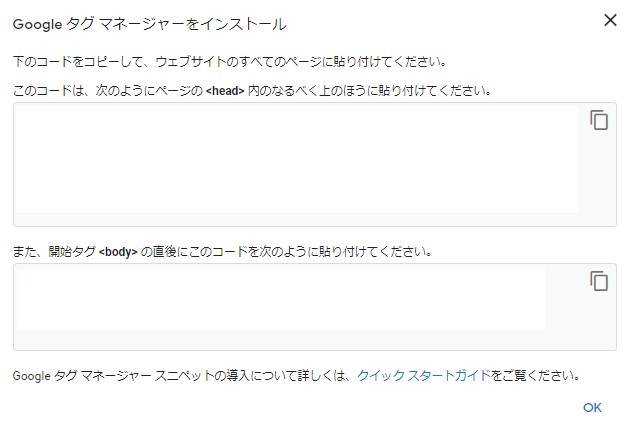
アカウント作成後、上記のようにHTMLコード(タグ)が表示されますので、それぞれのコードをWebサイト内の該当箇所に挿入します。
WebサイトがHTMLで作成したものであれば、以下の方法で挿入できます。
①該当のWebページを開き、任意の場所で右クリック
②ページのソース表示
③該当箇所に挿入
WebサイトがWordpressで作成している場合、利用されているテーマの親テーマにある「テーマヘッダー」に挿入します。
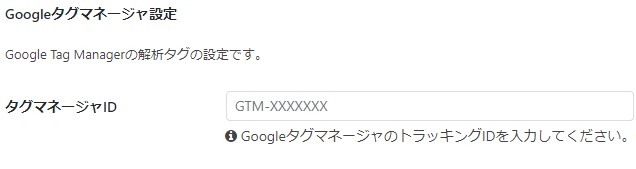
ちなみにCocoonというテーマをご利用の場合は、Cocoon設定>アクセス解析>Googleタグマネージャー設定にIDを入れるだけで設定が完了です。
IDはタグマネージャーの右側にGTMから始まる英数字の文字列がありますので、そちらを入力してください。
③コンバージョンのトリガーを登録
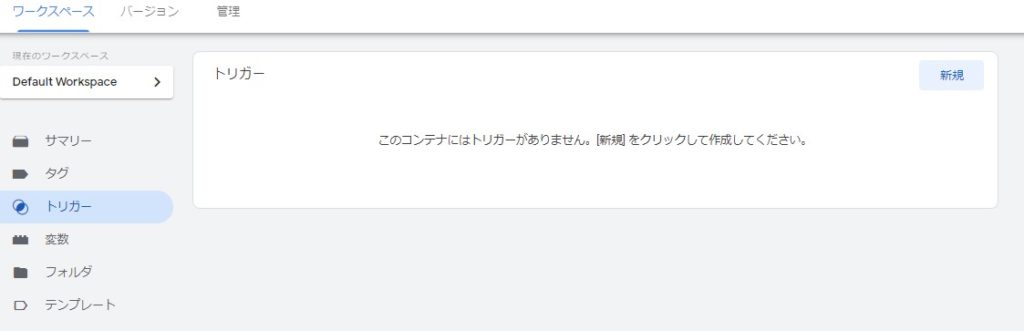
HTMLコード(タグ)を設置し終わったら、次にするのはトリガーの登録です。
トリガーとは、動作が発動する(いつ、どこで)ための条件のことで、タグとセットで設定するものです。
例えば、「コンバージョン計測」を行うHTMLコード(タグ)を設置し、「公式サイトへのCTAをクリック」をトリガー登録した場合、公式サイトへのCTAクリック数がコンバージョンとして計測されます。
では実際に登録していきましょう。
左メニューにある「トリガー」を選択し、「新規」をクリックします。
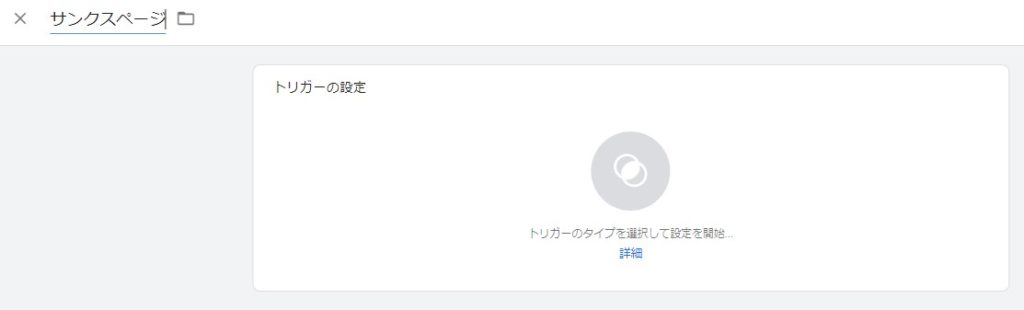
今回コンバージョンを計測したいページをサンクスページとして名前を設定し、トリガーの設定をクリックします。
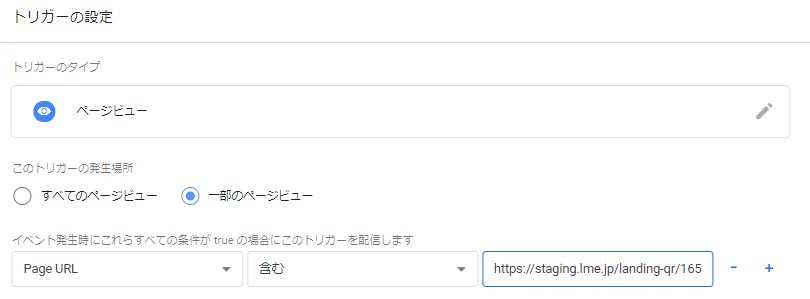
トリガータイプにて「ページビュー」を選択し、以下のように設定し、保存します。
・トリガー発生条件:一部のページビュー
・PageURL
・含む
・該当ページのURL
④LINE TagをGTMに設置
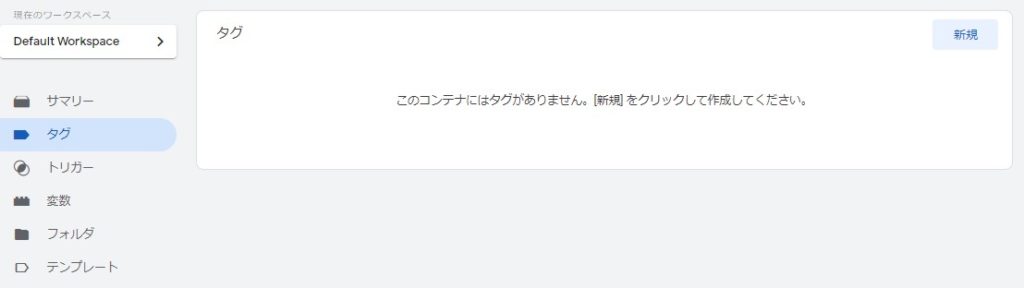
では、最後にLINE Tagのベースコード、コンバージョンコードをGTMと連携させます。
左メニューのタグを選択し、新規のボタンをクリックしてください。
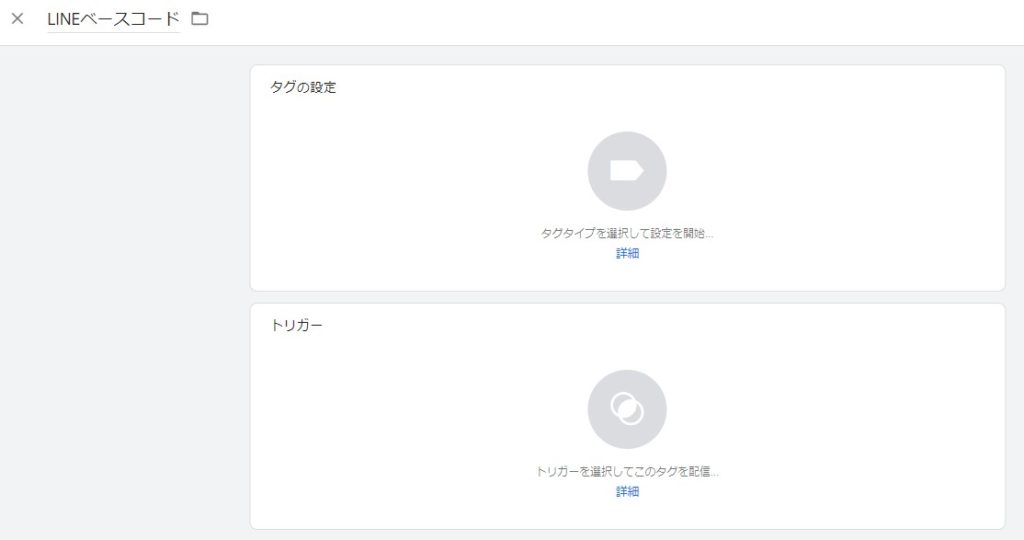
名前を「LINEベースコード」とし、タグの設定にて、「カスタムHTML」を設定しLINE Tagの情報を入力します。
ここに、先述した「サイトへのタグ設置」で説明したベースコードを挿入します。
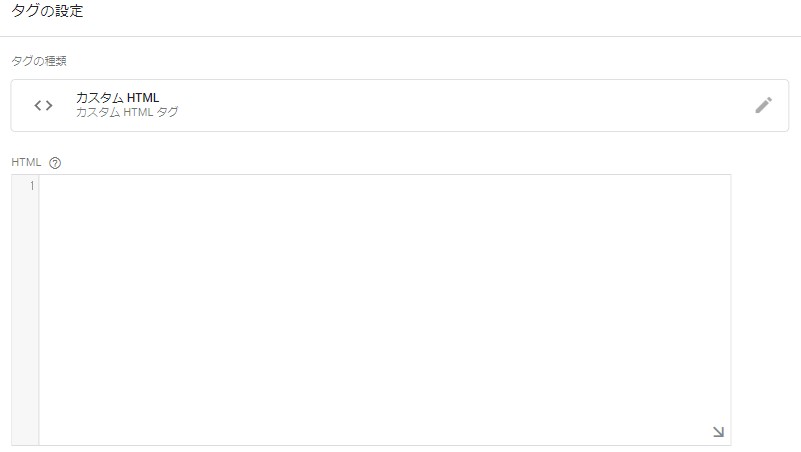
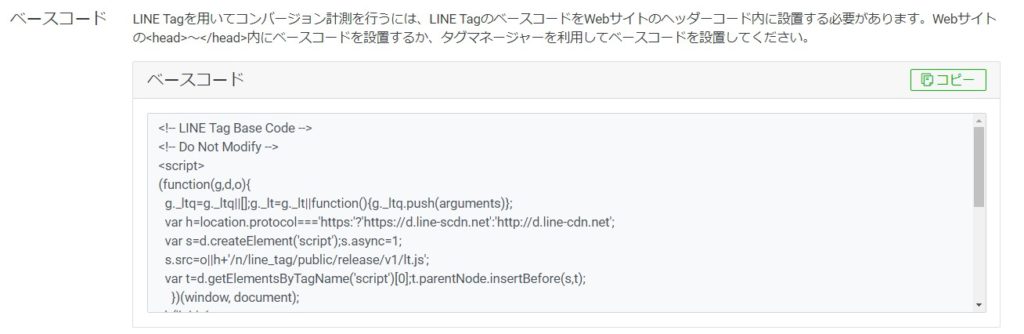
トリガーはAll Pagesを選択して、保存をクリック。
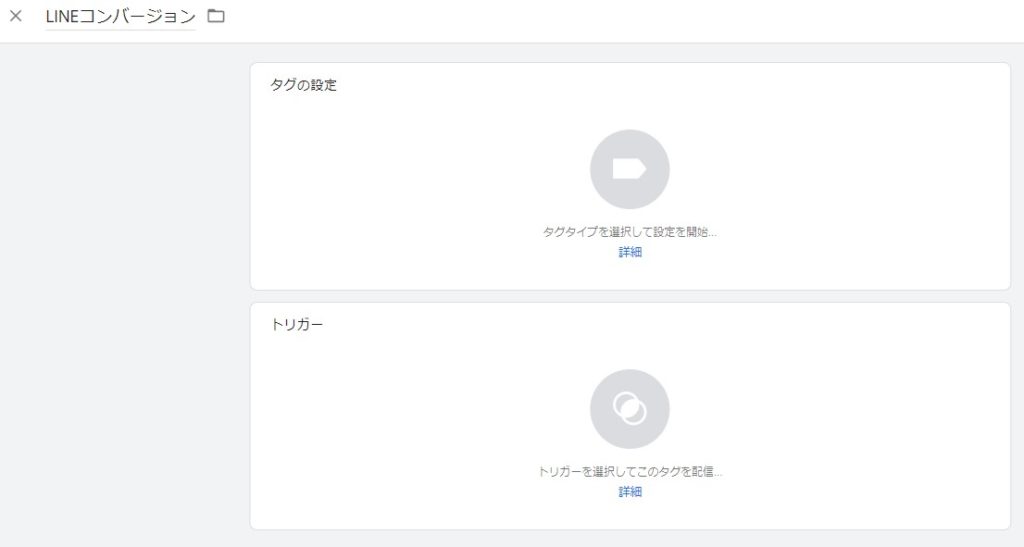
次に同じ手順でLINEコンバージョンのタグを作成します。
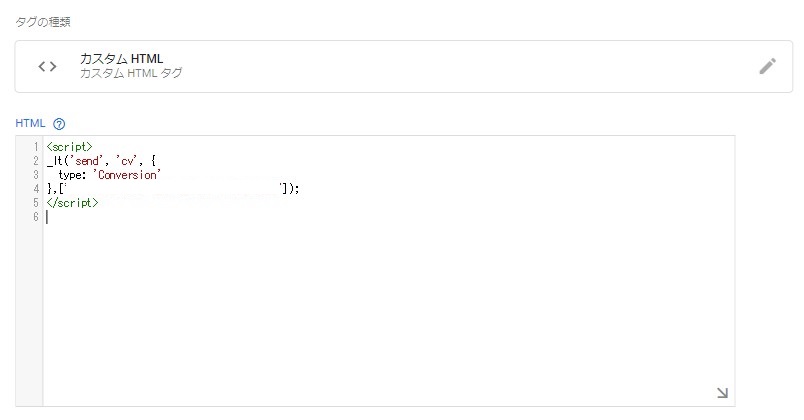
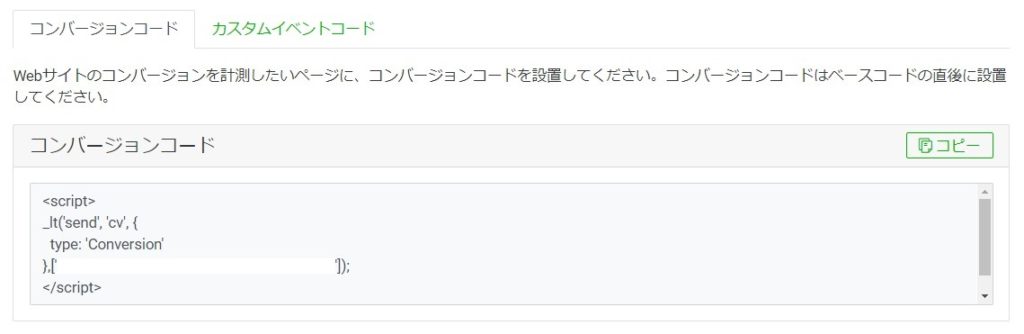
名前を「LINEコンバージョンコード」とし、タグの設定にて、「カスタムHTML」を設定しLINE Tagの情報を入力します。
ここに、先述した「サイトへのタグ設置」で説明したコンバージョンコードを挿入します。
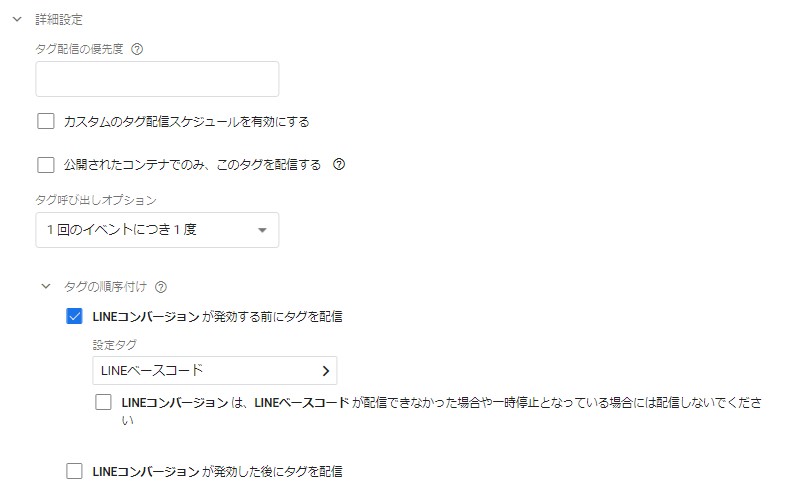
詳細設定よりタグの順序付けを選択し、
LINEコンバージョンが発行する前にタグを配信>LINEベースコード
と設定を行います。
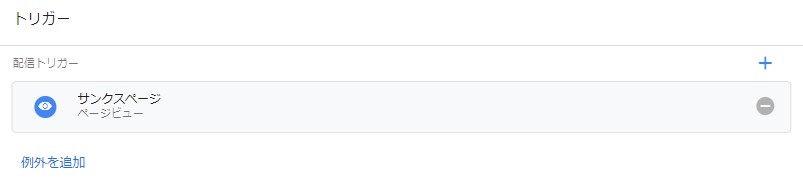
最後にトリガーをサンクスページと選択し、保存したら完了です。
全て完了後、タグマネージャーの公開ボタンを押してください。

完了した場合はLINE Tagのステータスが両方とも利用可能と表示されます。
分析の確認方法
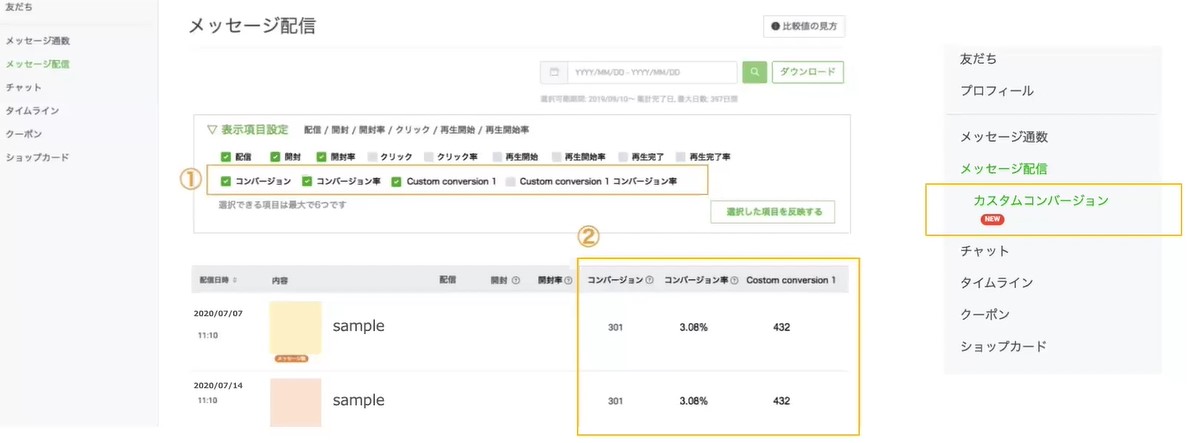
コンバージョンの計測は分析>メッセージ配信>カスタムコンバージョンより可能です。
LINE Tagの注意点
①短縮URLの利用
短縮URLを使った場合は正常にコンバージョンを計測できない可能性がある
②LINE公式アカウントからのメッセージ配信のみ有効
コンバージョンを計測する方法としてLINE Official Account Managerのメッセージ配信からのコンバージョンのみ有効になります。
外部システムからの配信やリッチメニュー、タイムライン等からの計測はすることが出来ません。
コンバージョンの分析は、LINE公式アカウントに登録しているユーザーが大きければ大きいほど正確なデータが計測できますので、LINE公式アカウントに登録してくれるともだちを増やす必要があります。
LINE Tagと併用するならエルメ!
LINE Tagを使うことで、LINE公式アカウントから配信されたメッセージから、どれくらいコンバージョンを獲得できたかを分析できることが分かったと思います。
これは売上や集客を上げるのに、大きく役立つ分析です。
ではコストカットの方はどうでしょうか?
コンバージョンを上げるために、従量課金を使ってむやみやたらにメッセージ配信を送っていませんか?
LINE Tag一連の業務に人と時間を割きすぎて、他のことがおろそかになっていませんか?
弊社が運営しているエルメなら、売上や集客アップはもちろんのこと、今まで手作業でしたタグ付けを自動化したり、リッチメニューを簡単に作成できる機能が備わっています。
これによって、例えば「髪のダメージが気になる女性」「アニメが好きな男性」等、工数をかけずに効果的な絞り込み配信が可能になります。
今まで従量課金でムダ打ちしていた分を、エルメを使うことでコスト削減できるのに加えて、フリープランなら月額無料、どのプランでも初期費用無料、契約期間の縛りなしでお試しいただけます。
フリープランでも充分に効果的なメッセージ配信はできますので、まずはフリープランから試してみるのはいかがでしょうか?
ぜひLINE Tagと併用して使ってみてくださいね。
-
- 運用の参考になる【優良アカウント100選 】
- 自動的に集まる【 “ズルい”集客法 】
- これは断れない!さらっと受注できてしまう顧客獲得法









